
Você adora aquele novo site que acabou de visitar e não quer perdê-lo por nada no mundo? Então chegou a hora de aprender a otimizar sua navegação no Mozilla Firefox gerenciando seus sites favoritos!
Você verá que adicionar um novo site aos seus favoritos é um processo muito simples.
Marcar um site no Mozilla Firefox
- Para manter um site ou página na memória no Mozilla Firefox, você deve adicioná-lo aos seus favoritos. Para isso, basta clicar na estrelinha que simboliza os favoritos quando estiver na página a ser salva. O ícone "estrela" está localizado na barra de endereços, à direita.
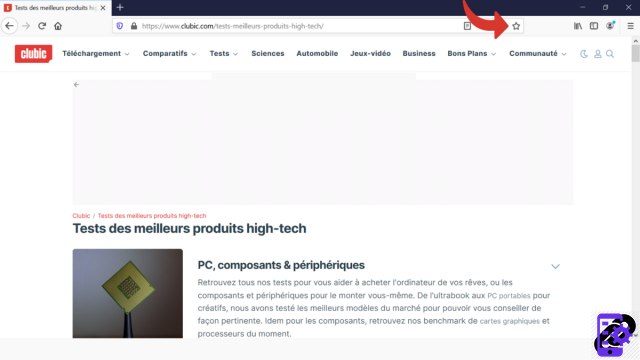
- Ao clicar nela, a estrela ficará azul, indicando que a página foi adicionada aos seus favoritos. Ao mesmo tempo, uma pequena janela se abre. Nesta janela você pode renomear a página salva, modificar sua localização ou adicionar um rótulo. Após a(s) operação(ões), selecionar o botão "Concluir" ou simplesmente clicar na página web.
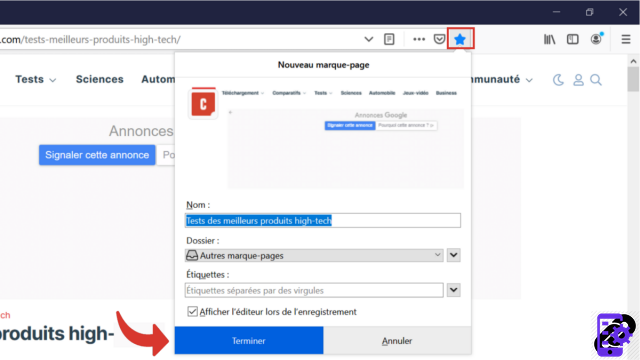
Nota: quando um marcador é criado, o ícone que representa a biblioteca fica azul por alguns instantes. Isso significa que a gravação foi considerada e que você pode encontrar todas as suas páginas favoritas neste menu.
Adicione um site aos favoritos no Mozilla Firefox sem o símbolo de favoritos
- Se a estrela do marcador não estiver na barra de endereço, clique no símbolo de reticências, também localizado na barra de endereço.
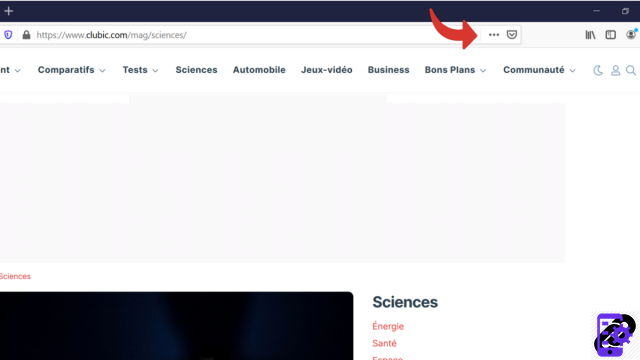
- Em seguida, selecione “Marcar esta página” na primeira linha do menu que acabou de abrir.
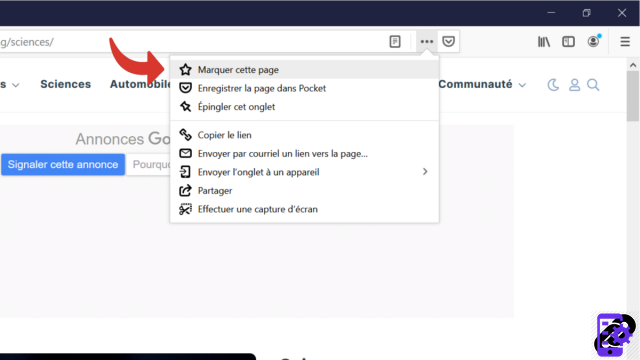
- Você encontra a janela que permite gerenciar seu novo favorito. Agora clique em “Concluir”. A página foi salva com sucesso.
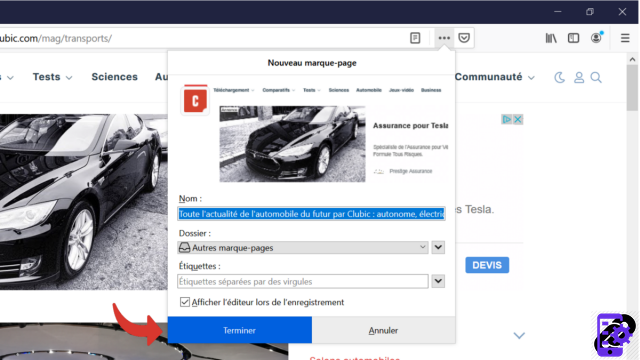
Nota: para quem está familiarizado com os atalhos de teclado, você pode digitar a seguinte combinação: "Ctrl + D". A janela normal aparecerá.
Não há necessidade de anotar o endereço de seus sites favoritos à mão ou perder longos minutos procurando a página certa em um grande site: agora você sabe como salvar qualquer página da web em seus favoritos!
Encontre outros tutoriais para otimizar sua navegação na Internet com o Mozilla Firefox:
- Como silenciar uma guia no Mozilla Firefox?
- Como abrir uma guia em uma nova janela no Mozilla Firefox?
- Como abrir e fechar uma guia no Mozilla Firefox?
- Como importar e exportar seus favoritos no Mozilla Firefox?
- Como exibir seus favoritos no Mozilla Firefox?
- Como ativar o modo de leitura no Mozilla Firefox?
- Os atalhos de teclado essenciais no Firefox
- Como desativo o modo de tela inteira no Firefox?

























